Ko ustvarite svoj delovni prostor, mu dodelite ime in URL. To se očitno uporablja za razlikovanje od drugih delovnih prostorov. Z delovnimi prostori, ki temeljijo na skupnosti in interesih, to verjetno ne bo imelo pravega pritiska, da bi se sčasoma spremenili. Za delovne prostore podjetij bo tudi to na splošno zelo malo pritiska za spremembo. Razen če se podjetje preoblikuje ali gre skozi združitev ali kakšen podoben postopek. V tem scenariju bo podjetje morda želelo spremeniti ime in URL svojega delovnega prostora Slack.
Številne storitve ne bi nujno nudile možnosti, da bi to naredili enostavno, vendar vam Slack omogoča, da spremenite oboje. Kjer je mogoče, ni nobenih omejitev pri spreminjanju teh podrobnosti delovnega prostora. Ime in URL delovnega prostora lahko na primer spremenite tako pogosto, kot želite.
Glavna omejitev je, da očitno ne morete preklopiti na URL, ki je že v uporabi. Ko spremenite URL-je, bo stari URL celo konfiguriran za preusmeritev na vaš novi URL; vendar bo dodan tudi nazaj v področje, ki ga lahko uporabljajo drugi delovni prostori. To pomeni, da ga lahko nekdo vzame kadarkoli.
Kako izbrati drugo ime za delovni prostor ali spremeniti URL
Če želite spremeniti ime ali URL svojega delovnega prostora, morate brskati do strani z nastavitvami in dovoljenji delovnega prostora. Če želite priti tja, morate najprej klikniti ime delovnega prostora v zgornjem desnem kotu. Nato v spustnem meniju izberite »Nastavitve in skrbništvo«, nato »Nastavitve delovnega prostora«, da odprete nastavitve delovnega prostora v novem zavihku.
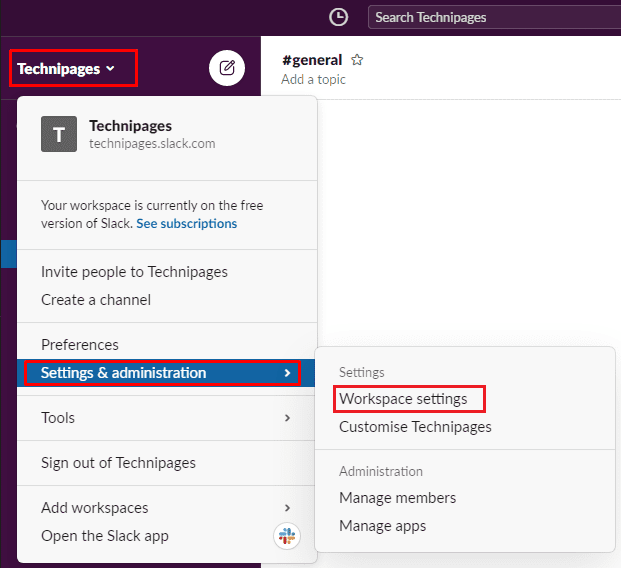
Na privzetem zavihku »Nastavitve« kliknite gumb »Spremeni ime in URL delovnega prostora« za nastavitve »Ime in URL delovnega prostora«, ki jih najdete drugič od spodaj.
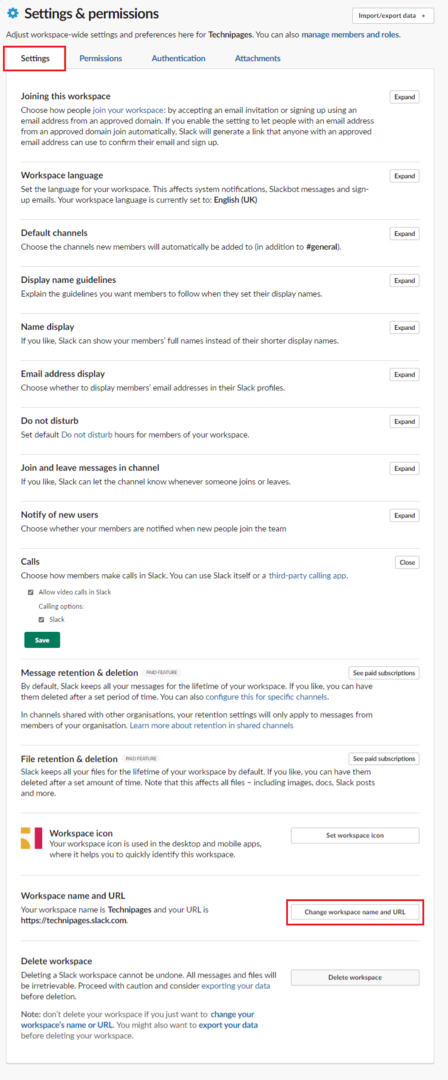
Ko ste na naslednji strani, lahko konfigurirate novo ime delovnega prostora in URL z ustreznimi besedilnimi polji. Ko ste zadovoljni z novim imenom in URL-jem, kliknite »Shrani spremembe«, da uveljavite spremembo.
Nasvet: Ni nujno, da spremenite tako ime kot URL; lahko se odločite za spremembo enega ali drugega.
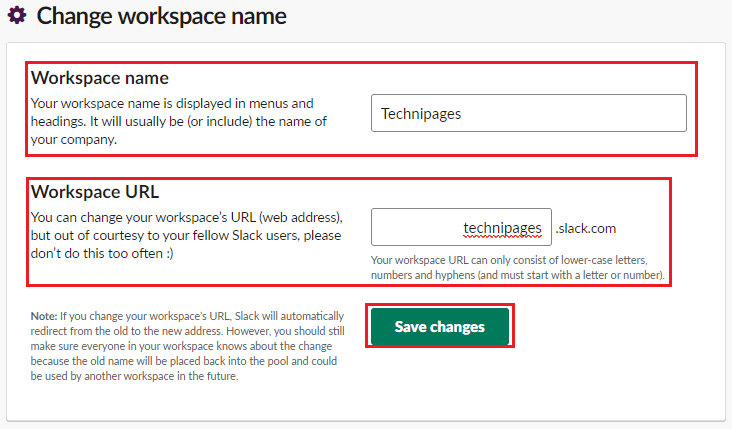
Občasno boste morda želeli spremeniti ime in URL svojega delovnega prostora, morda zaradi preoblikovanja blagovne znamke. Če sledite korakom v tem priročniku, lahko spremenite ime in URL svojega delovnega prostora.